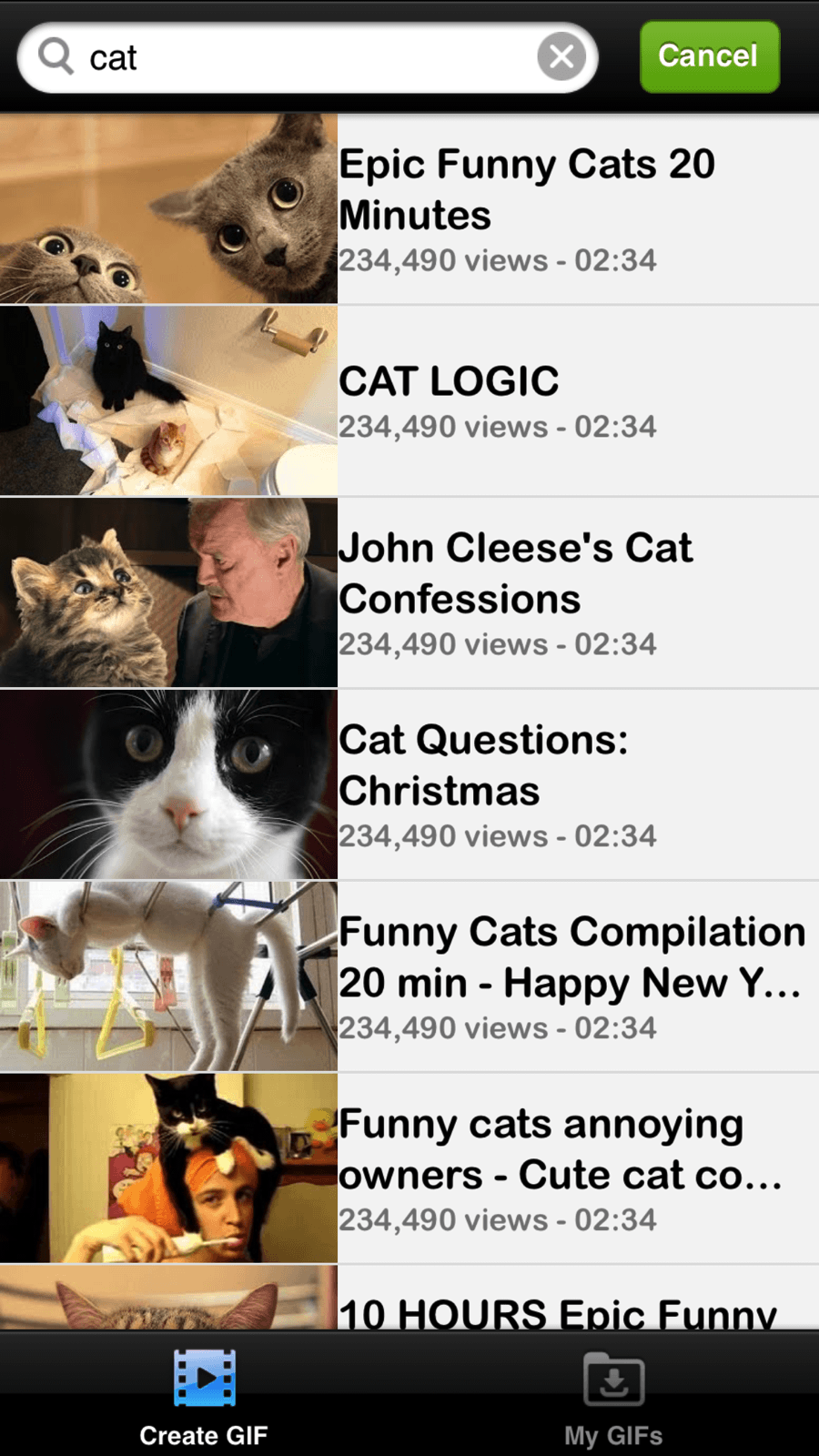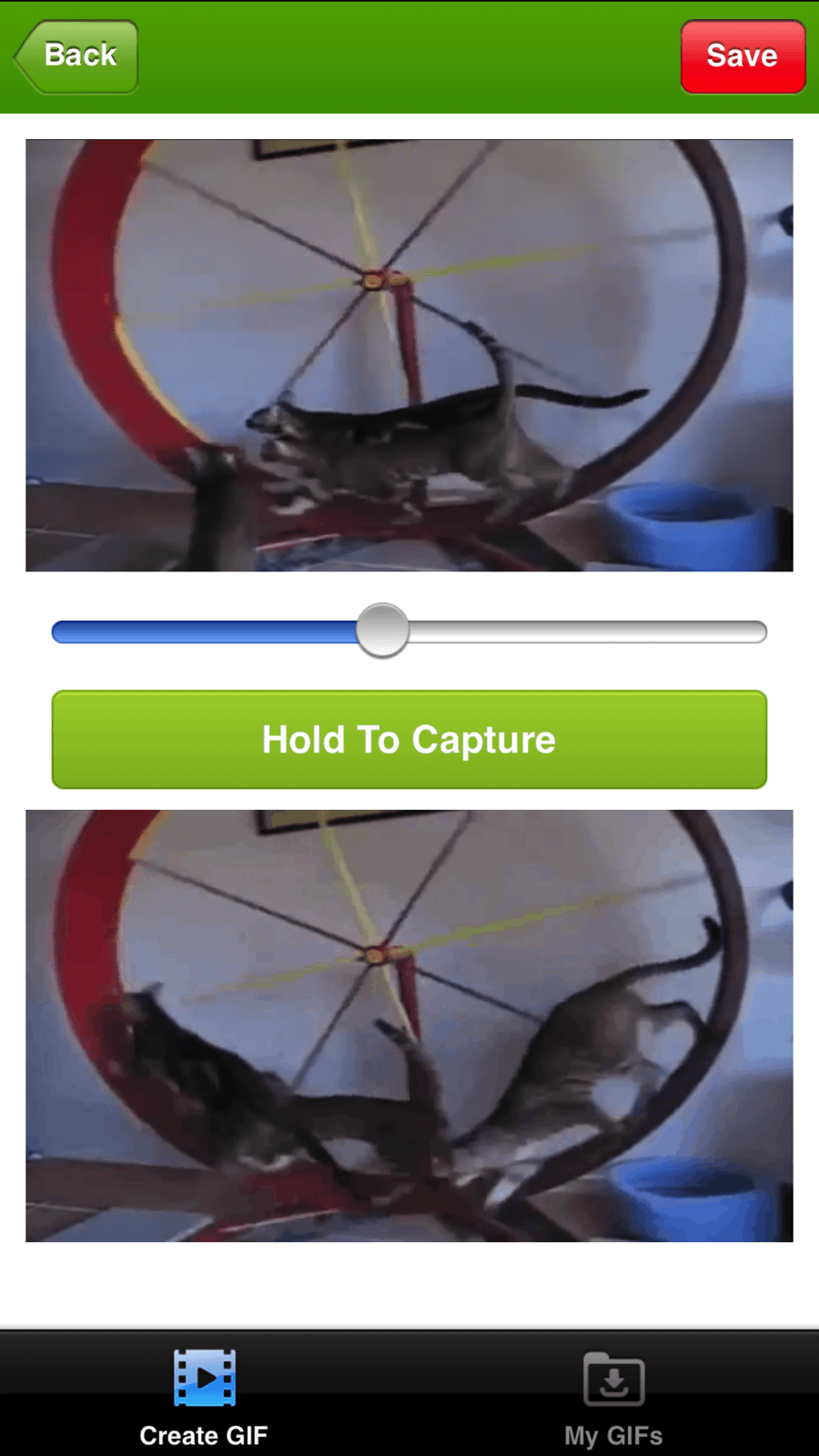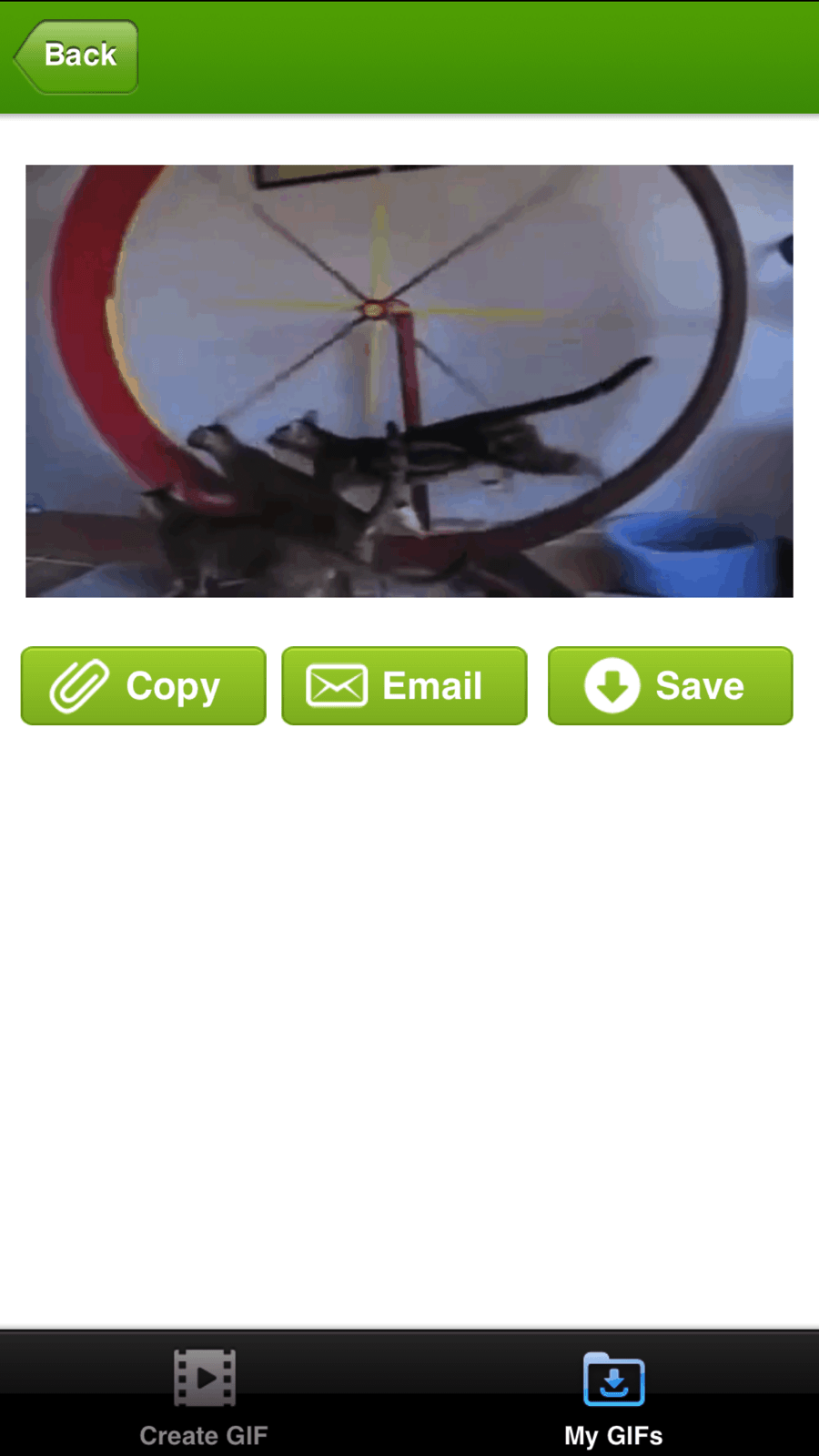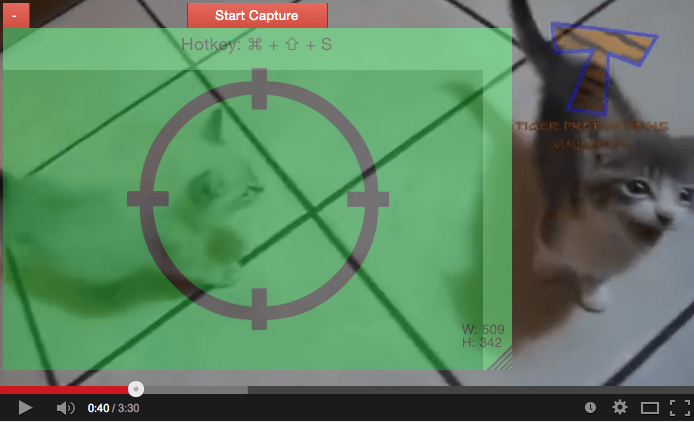
「GifGrabber」は、簡単にgifアニメを作ることができる無料のMacアプリです。
「Gifwit」と似ていますが、無料で使えるのがポイント。
使い方は、キャプチャーしたい範囲を決めて「Start Capture」ボタンをクリックするだけとお手軽。動画のワンシーンをgifアニメにするだとか、Macのデスクトップをgifアニメにするだとか、様々な使い道ができそう。
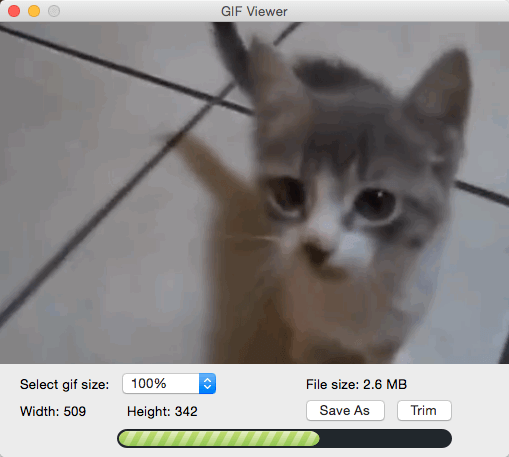
そのままgifアニメとしてローカルに保存するなら「Save As」。
編集するなら「Trim」。
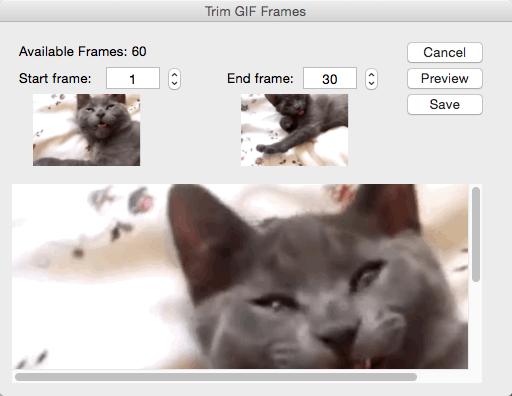
「Trim」では、開始フレームと終了フレームを指定することで、欲しいシーンだけを抜き出せます。
「Get URL」ボタンをクリックするとサーバーにアップロードされ、そこからiframeの貼り付けコードでWebページに貼り付けることができます。
貼り付け例
- MacAppStore GifGrabber
この「GifGrabber」には、Mac用の他にiOS用もあります。
ただ、実用性が高いMac用とは異なり、ホーム画面やアプリの画面をキャプチャーすることはできず、YouTube動画のワンシーンをキャプチャーしてgifアニメにすることができるだけとなっています。
- AppStore GifGrabber for iOS
使い方は、まず任意の検索ワードでYouTube動画を検索して、キャプチャーしたいシーンが流れたら「Hold To Capture」ボタンをタップ。タップしたシーンを5秒間だけgifアニメにすることができます。
作成したgifアニメはカメラロールに保存したり、メールに添付して送信したり、URLで共有することができます。
Mac用と比べると実用性はかなり低めですが、imgurやTumblrにおもしろgifを投稿する程度なら使える、かな?